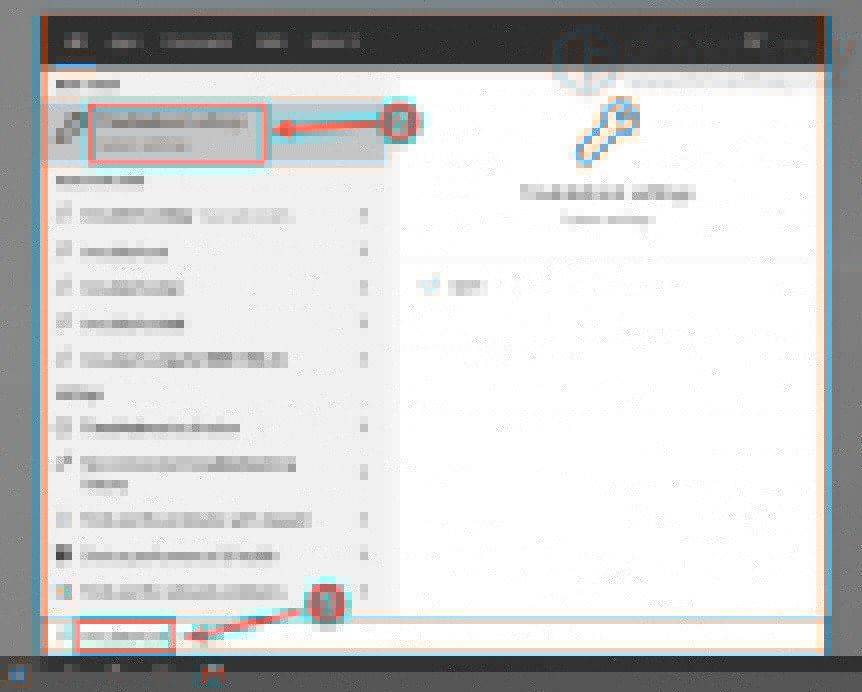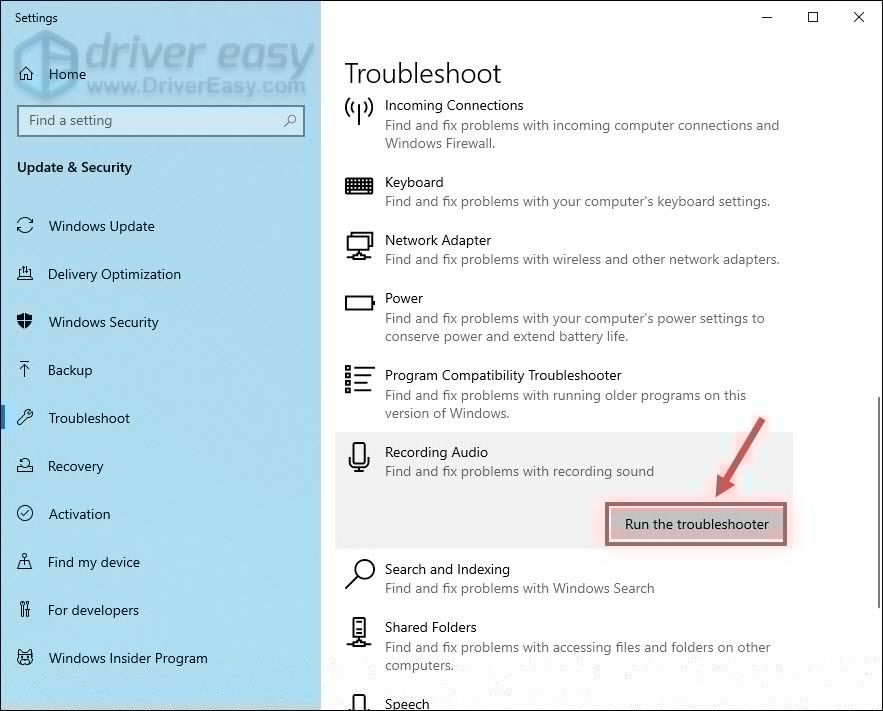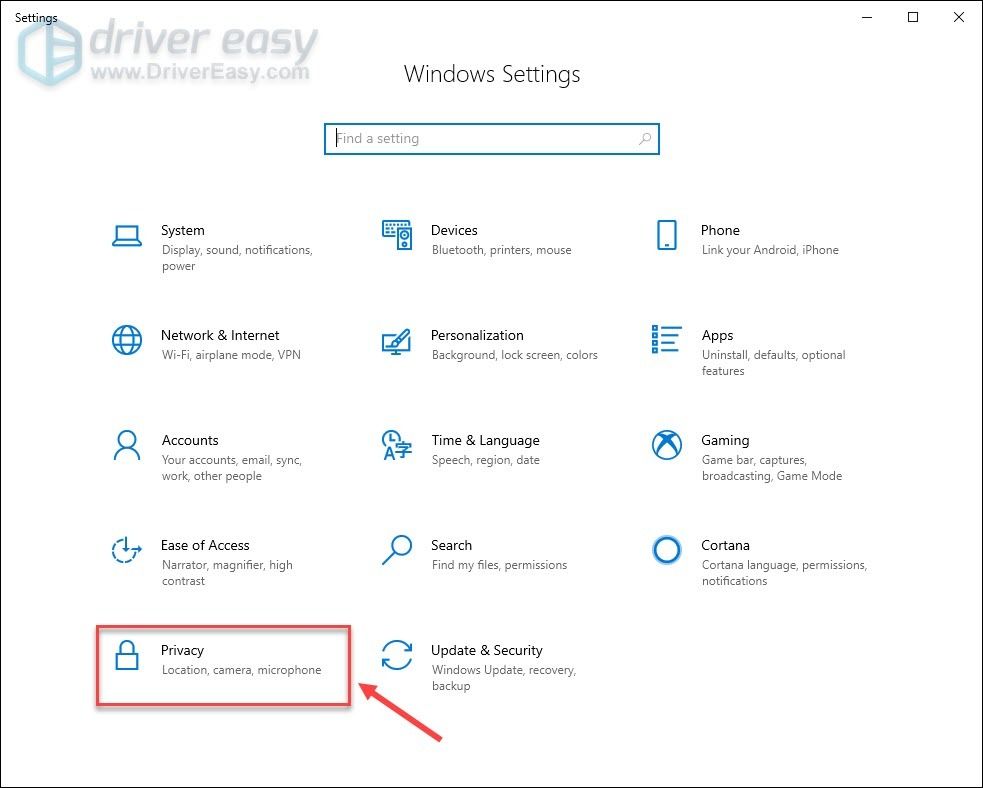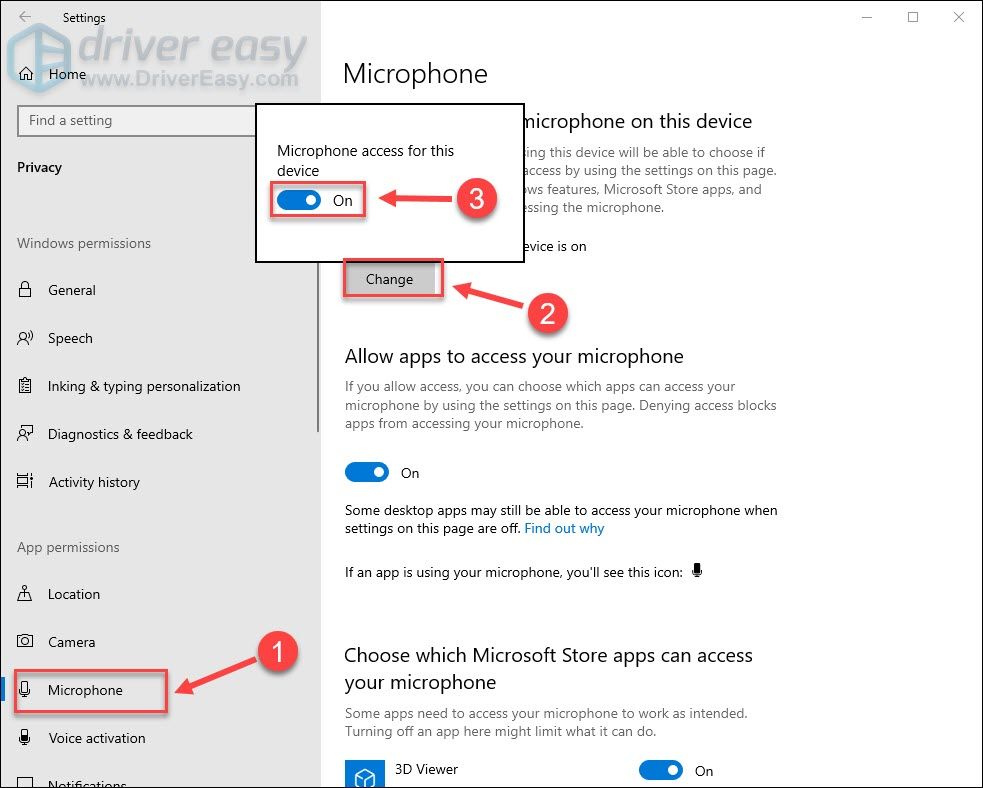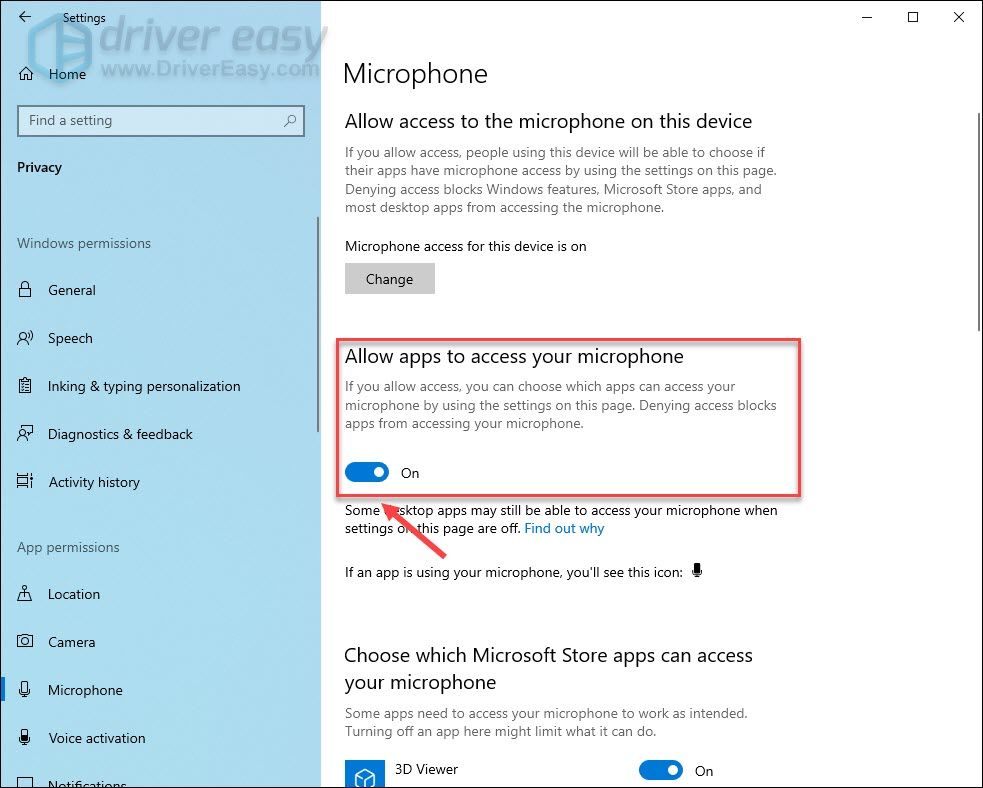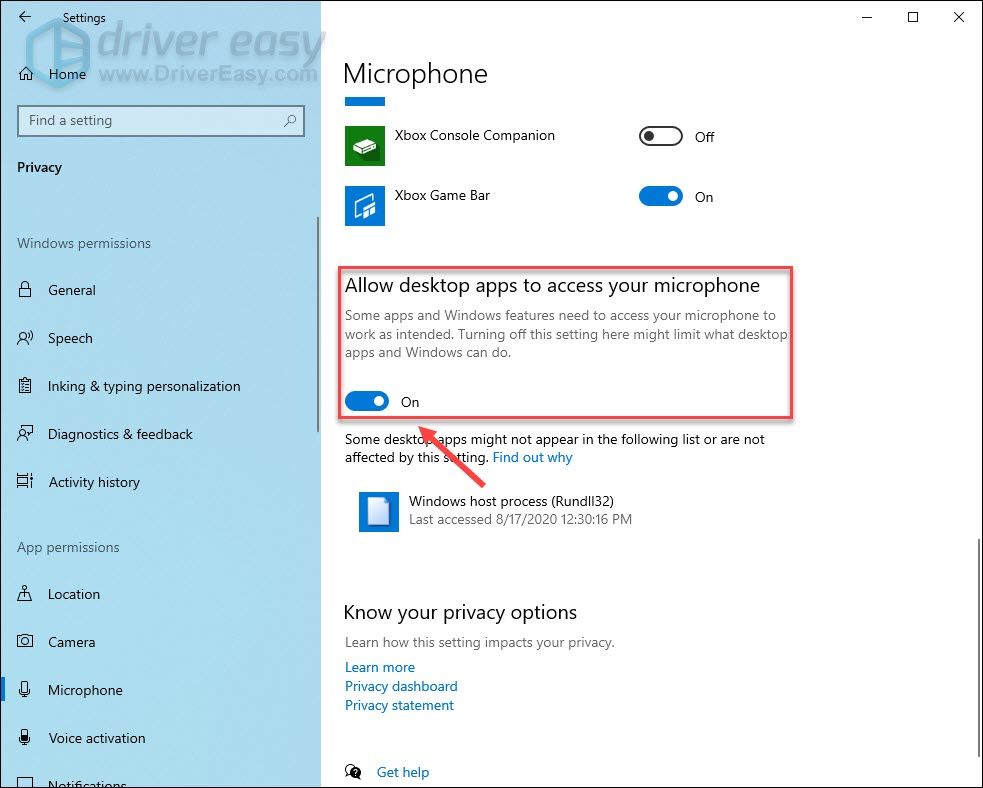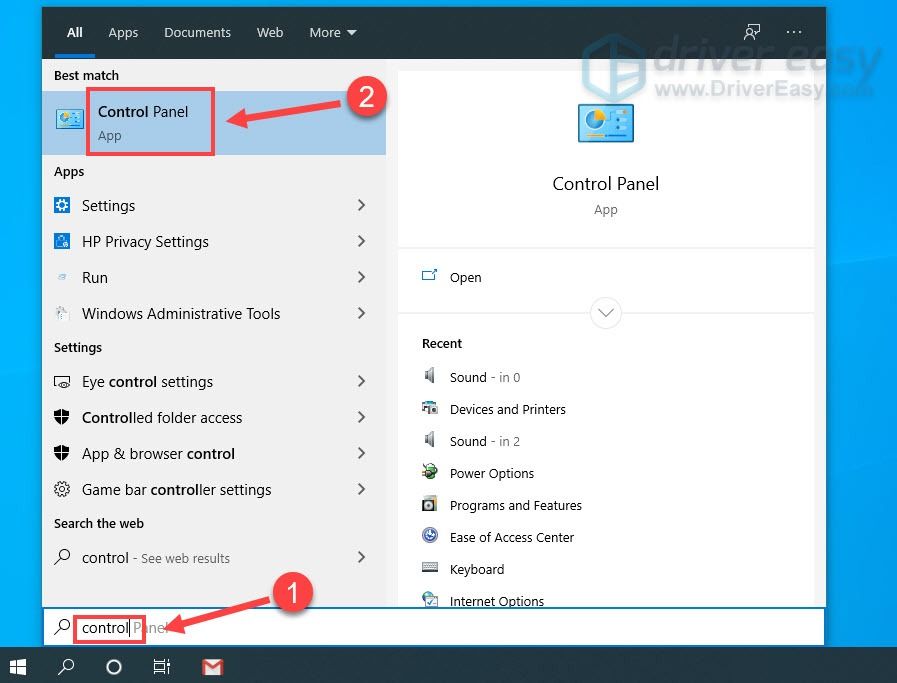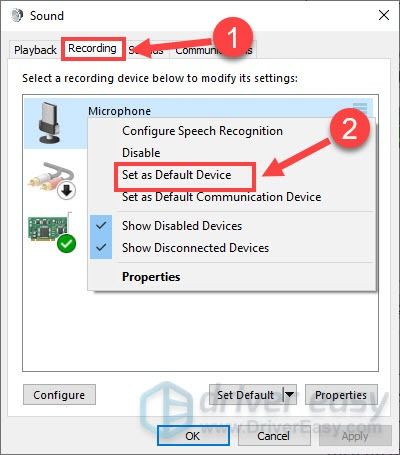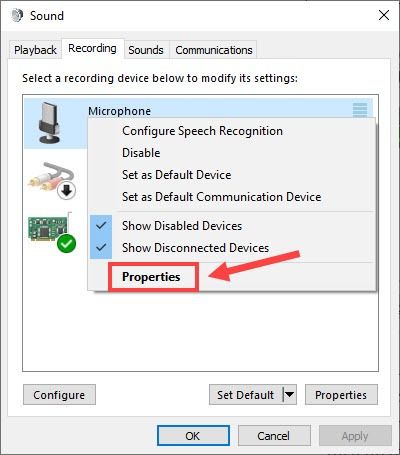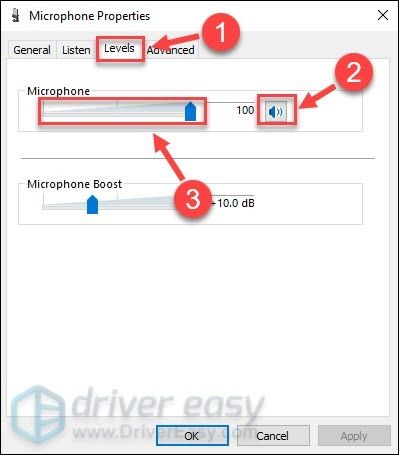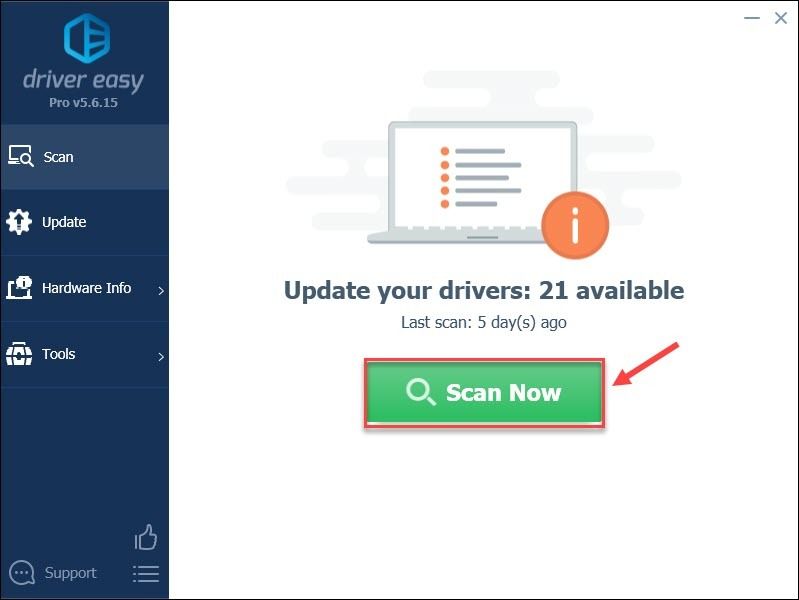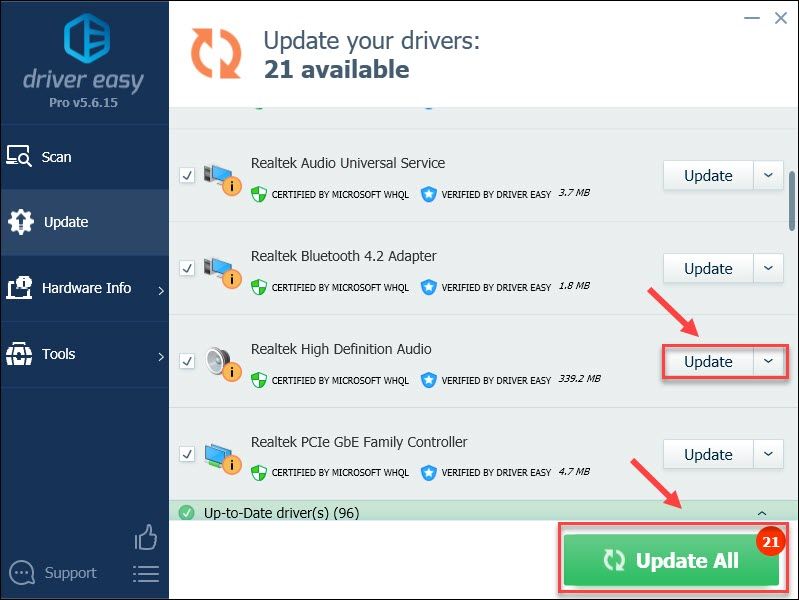Kung nakakaranas ka ng Onikuma headset mic na hindi gumagana, hindi ka nag-iisa. Ito ay isang karaniwang isyu na naiulat ng maraming mga gumagamit, ngunit huwag mag-alala. Matapos basahin ang post na ito, matututunan mo ang 4 na mabilis at madaling pag-aayos upang maibalik ang paggana ng iyong headset mic.
Narito ang mga pag-aayos:
Hindi mo kailangang subukan ang lahat. Trabaho lamang ang iyong paraan pababa sa listahan hanggang sa makita mo ang isa na gumagawa ng trick.
- Patakbuhin ang troubleshooter ng audio
- Suriin ang mga setting ng privacy
- Itakda ang iyong Onikuma mic bilang default na aparato
- I-update ang iyong audio driver
Bago isagawa ang mga pag-aayos sa ibaba, dapat kang gumawa ng ilang pangunahing mga pagsusuri upang maikontrol ang mga problema sa hardware at mga pagkabigo sa koneksyon.
- Pipigilan ng maluwag na koneksyon ang iyong mikropono mula sa paggana. Subukan mo replugging ang iyong Onikuma headset sa PC ng ligtas at matatag at din pagsubok ng ibang audio jack .
- Gumamit ng mikropono sa ibang computer upang kumpirmahin na hindi ito pisikal na nasira.
- Suriin ang mga switch ng pipi sa iyong mikropono at tiyaking naka-disable ito.
Ayusin ang 1 - Patakbuhin ang troubleshooter ng audio
Nag-aalok ang Windows ng isang hanay ng mga troubleshooter upang matulungan ka sa mga glitches ng aparato. Kaya't kung may mali sa iyong Onikuma headset mic, maaari kang magsimula sa madaling tool na ito upang makita ang mga potensyal na sanhi.
- Uri mag-troubleshoot sa kahon sa paghahanap sa Windows at piliin Mga setting ng pag-troubleshoot .
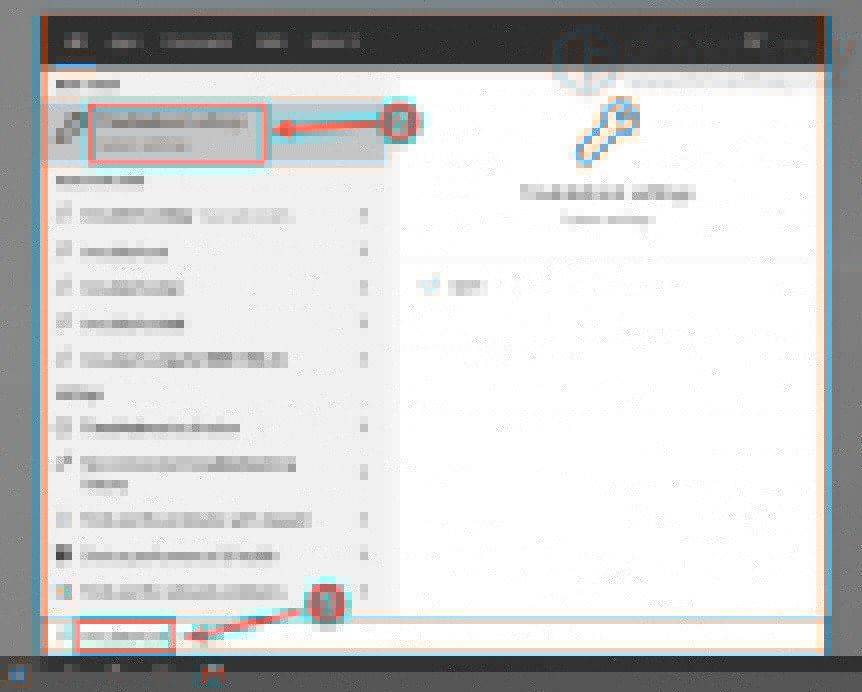
- Mag-scroll pababa sa Pagrekord ng Audio . Pagkatapos piliin ito at i-click Patakbuhin ang troubleshooter .
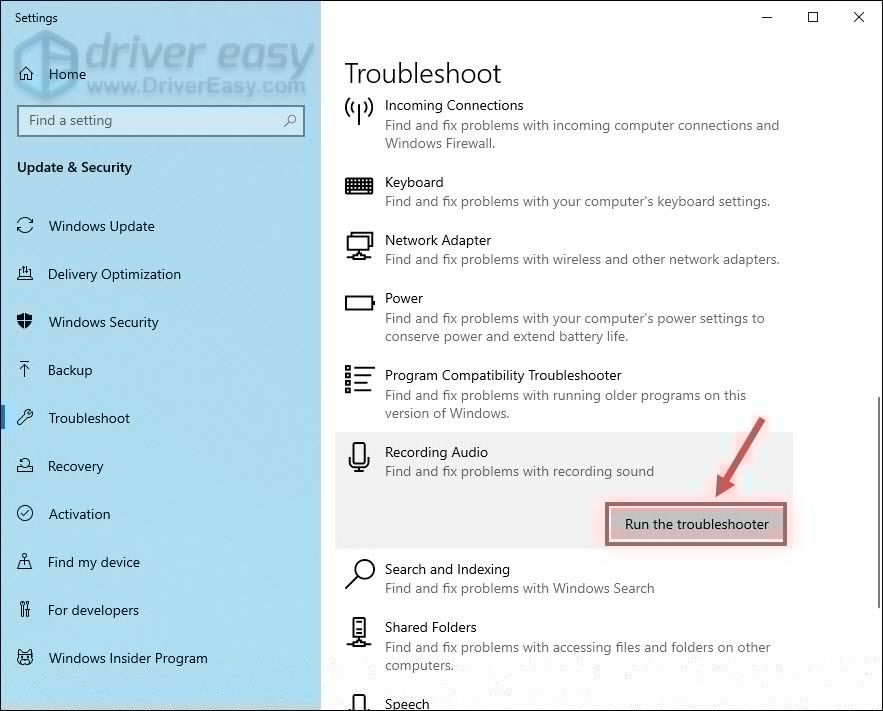
Hintaying makumpleto ang proseso at sundin ang mga tagubilin sa screen upang maayos ang mga napansin na isyu. Kung hindi pa rin gagana ang iyong mikropono, magpatuloy sa susunod na pamamaraan.
Ayusin ang 2 - Suriin ang mga setting ng privacy
Upang matiyak na ang iyong Onikuma headset mic function tulad ng inilaan, dapat mong payagan ang system at mga application na i-access ito. Maaari mong ayusin ang pag-set up sa iyong mga setting sa privacy.
- Sa iyong keyboard, pindutin ang Windows logo key at Ako sa parehong oras upang buksan ang menu ng Mga Setting ng Windows.
- Pumili Pagkapribado .
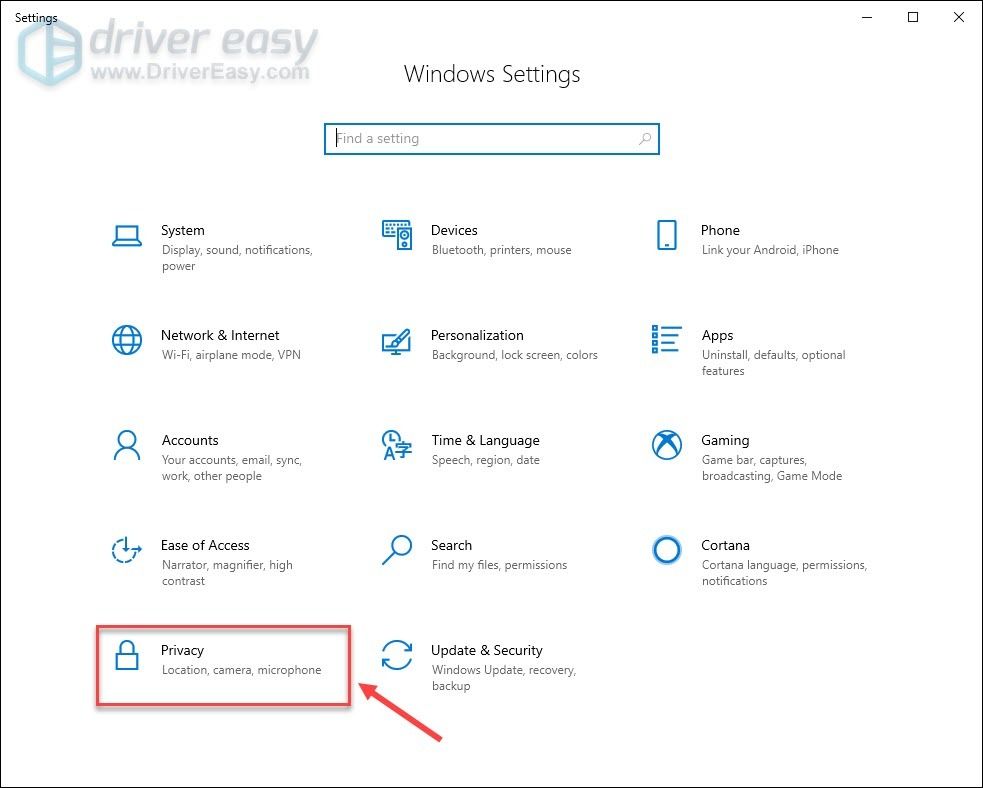
- Mag-navigate sa Mikropono tab sa kaliwang pane. Pagkatapos, i-click ang Magbago pindutan at buksan Pag-access ng mikropono para sa aparatong ito.
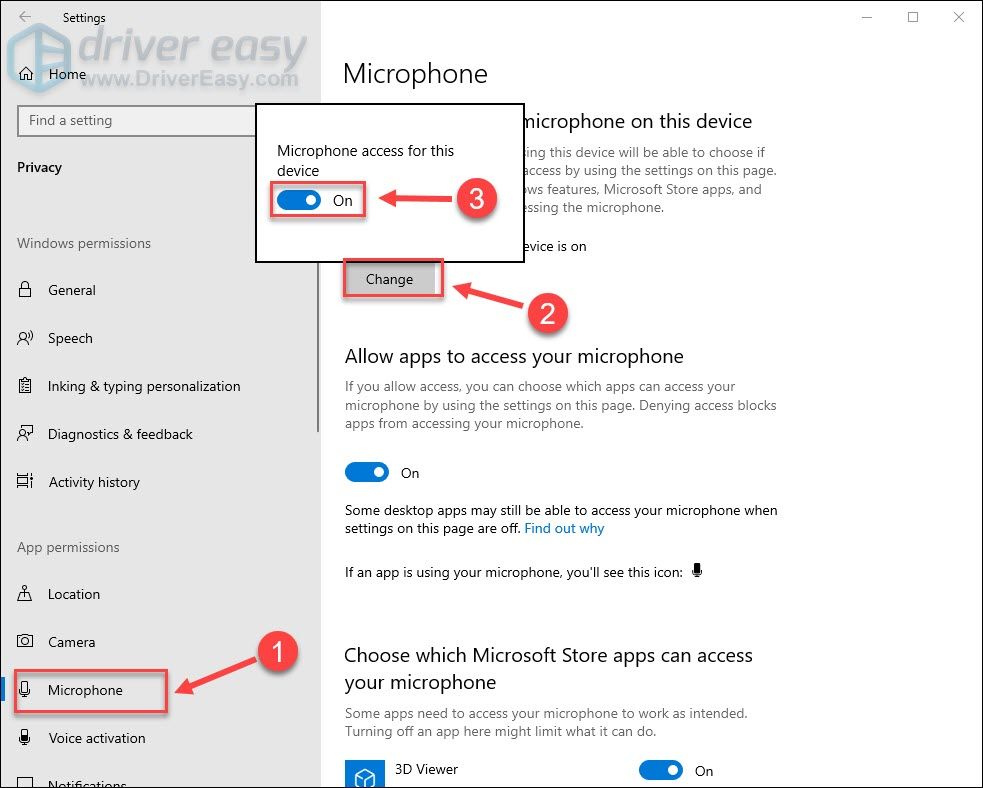
- I-toggle ang pindutan sa ibaba Pahintulutan ang mga app na i-access ang iyong mikropono.
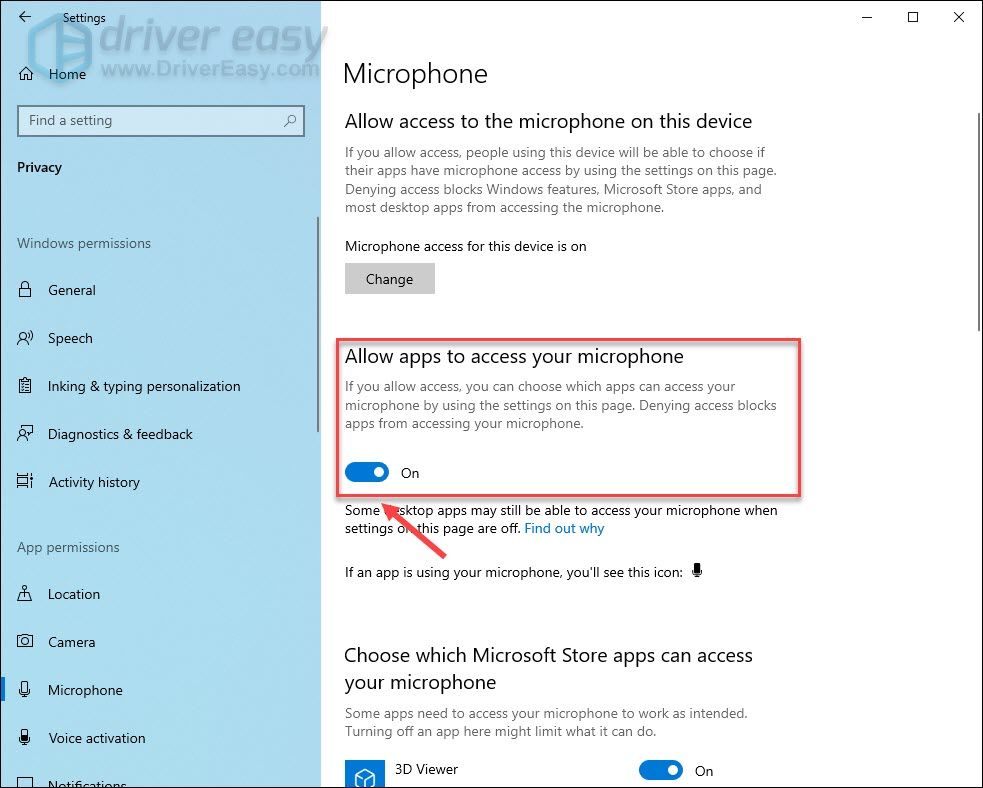
- Mag-scroll upang hanapin ang Payagan ang mga desktop app na i-access ang iyong mikropono, at itakda ang pagpipilian sa Sa .
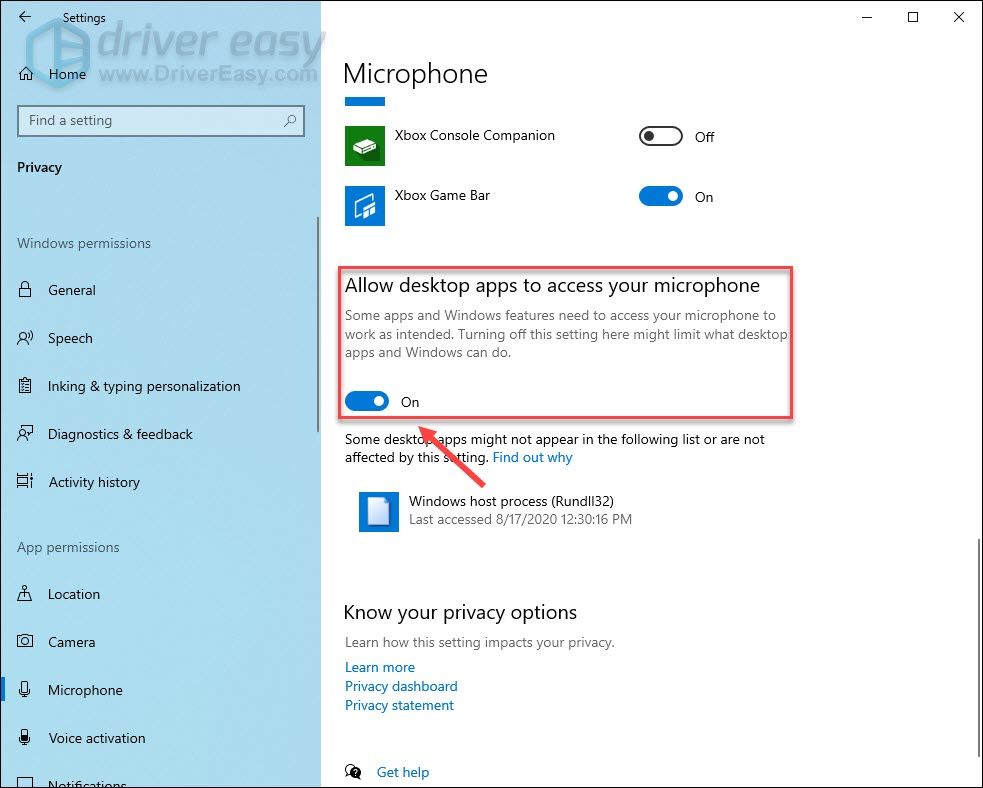
Ngayon ay dapat mong magamit ang Onikuma headset mic sa anumang mga application. Ngunit kung magpapatuloy ang problema, subukan ang susunod na ayusin sa ibaba.
Ayusin ang 3 - Itakda ang iyong Onikuma mic bilang default na aparato
Kung maraming mga input ng mikropono sa iyong computer, maaaring hindi magamit nang maayos ang Onikuma headset mic hanggang sa itakda mo ito bilang default na aparato. Narito kung paano:
- Sa kahon sa paghahanap sa Windows, i-type kontrolin at piliin Control Panel .
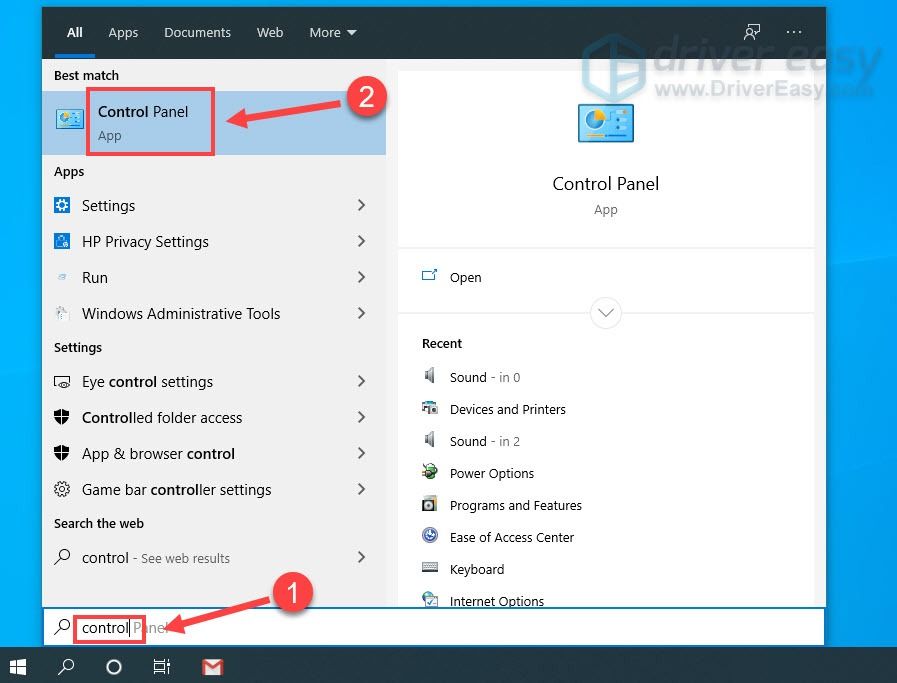
- Pumili Maliit na mga icon sa tabi ng Tingnan ng at mag-click Tunog .

- Piliin ang Nagre-record tab Pagkatapos ay i-right click ang iyong Onikuma headset mic at i-click Paganahin (kung hindi) at mag-click Itakda bilang Default na Device .
Kung hindi mo ito nakita na nakalista, mag-right click sa anumang blangkong espasyo at mag-tick Ipakita ang Mga Hindi Pinagana na Device .
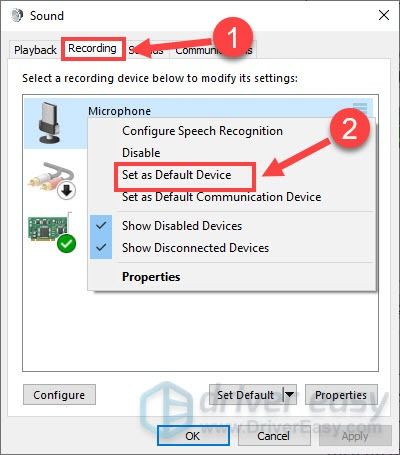
- I-right click muli ang mikropono at piliin ang Ari-arian .
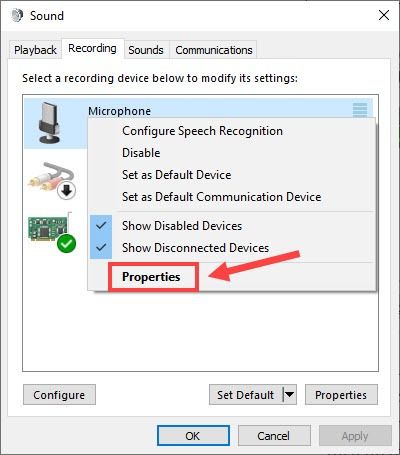
- Sa Mga Antas tab, suriin kung naka-mute ang mikropono. Kung oo, i-click ang icon ng nagsasalita upang i-unmute ito at i-drag ang volume slider sa max .
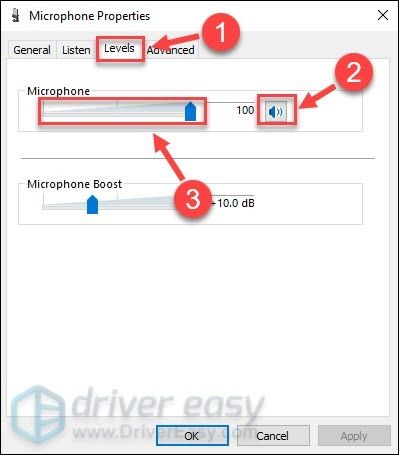
Sa ilang mga kaso, ang Onikuma headset mic na hindi gumagana ay nangyayari lamang sa mga tukoy na application. Kung gayon, dapat suriin ang mga setting ng application at manu-mano itakda ang Onikuma headset bilang iyong ginustong audio device .
Kung hindi rin makakatulong ang pamamaraang ito, magpatuloy sa susunod na pag-aayos upang suriin ang iyong audio driver.
Ayusin ang 4 - I-update ang iyong audio driver
Kung ang audio driver ay may sira o hindi napapanahon, ang iyong Onikuma headset mic ay maaaring patuloy na kumilos. Samakatuwid, dapat mong regular na i-update ang audio driver upang mapanatili ang iyong gaming headset up at tumatakbo sa lahat ng oras.
Higit sa lahat may dalawang paraan upang mai-update ang audio driver: mano-mano o awtomatiko .
Pagpipilian 1 - I-download at i-install nang manu-mano ang driver
Mahahanap mo ang pinakabagong tamang driver sa website ng iyong headset o tagagawa ng computer. Pagkatapos i-download ang isa na katugma sa iyong bersyon ng Windows.
Kapag na-download mo ang tamang driver para sa iyong system, i-double click ang na-download na file at sundin ang mga tagubilin sa screen upang mai-install ito.
Pagpipilian 2 - Awtomatikong i-update ang iyong audio driver (inirerekumenda)
Kung wala kang oras, pasensya o kasanayan sa computer upang manu-manong i-update ang audio driver, awtomatiko mo itong magagawa Madali ang Driver .
Awtomatikong makikilala ng Driver Easy ang iyong system at hanapin ang tamang mga driver para dito. Hindi mo kailangang malaman nang eksakto kung anong sistema ang tumatakbo ang iyong computer, hindi mo kailangang ipagsapalaran sa pag-download at pag-install ng maling driver, at hindi mo kailangang mag-alala tungkol sa pagkakamali kapag nag-install.
Maaari mong awtomatikong i-update ang iyong mga driver gamit ang alinman sa LIBRE o ang Pro na bersyon ng Driver Easy. Ngunit sa Pro bersyon tumatagal lamang ng 2 pag-click:
- Mag-download at mai-install ang Driver Easy.
- Patakbuhin ang Driver Madali at i-click ang I-scan ngayon pindutan Pagkatapos ay i-scan ng Driver Easy ang iyong computer at makakakita ng anumang mga driver ng problema.
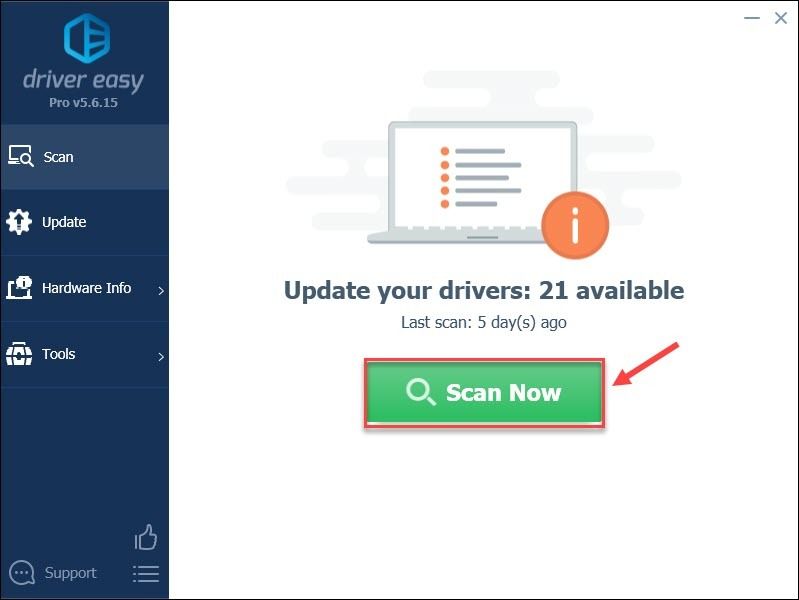
- Mag-click I-update ang Lahat upang awtomatikong i-download at mai-install ang tamang bersyon ng lahat ng mga driver na nawawala o hindi napapanahon sa iyong system (kinakailangan nito ang Pro bersyon - sasabihan ka na mag-upgrade kapag na-click mo ang I-update ang Lahat). O maaari kang mag-click Update upang gawin ito nang libre, ngunit ito ay bahagyang manwal.
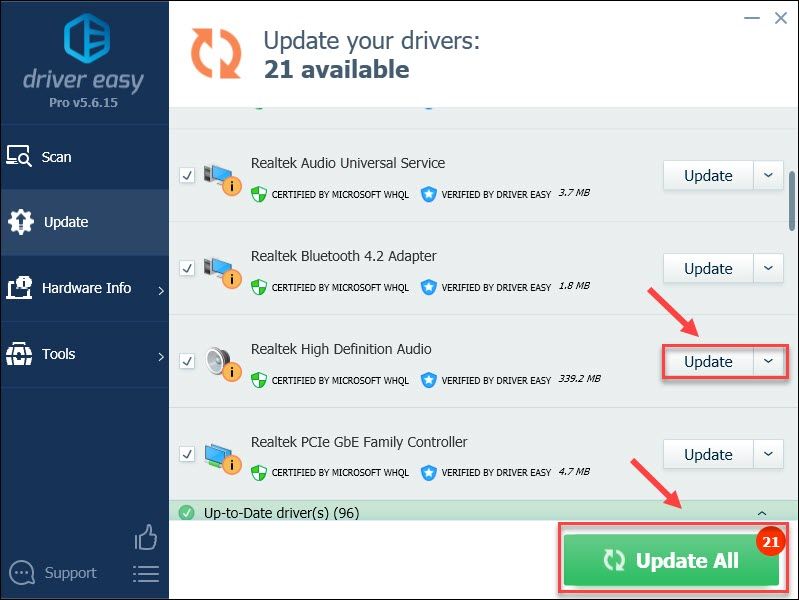
Kung kailangan mo ng tulong, mangyaring makipag-ugnay Koponan ng suporta ni Driver Easy sa support@letmeknow.ch .
Matapos i-update ang lahat ng mga magagamit na driver, mahahanap mo ang pagganap ng iyong mga aparato na higit na nagpapabuti.
Inaasahan namin na ang isa sa mga pag-aayos sa itaas ay nalulutas ang iyong Onikuma headset mic na hindi gumagana ang isyu. Kung mayroon kang mga karagdagang katanungan o mungkahi, huwag mag-atubiling mag-iwan ng komento sa ibaba at ikalulugod naming tumulong.